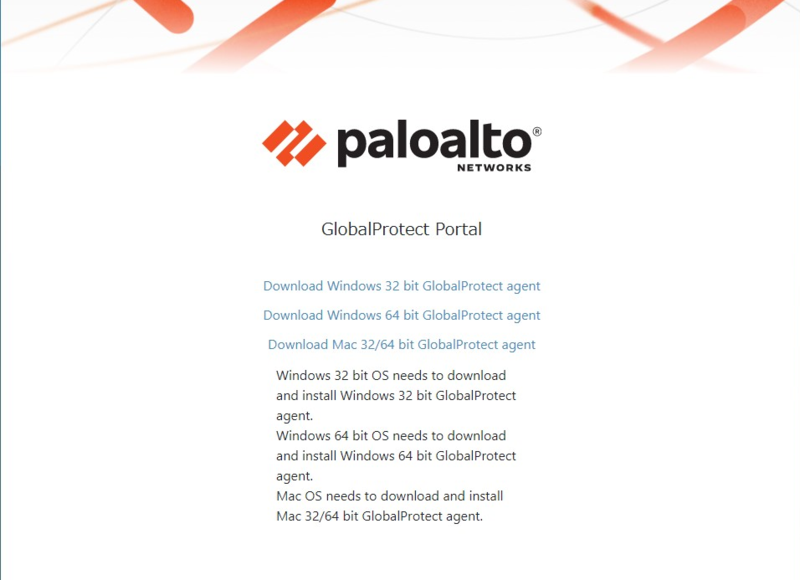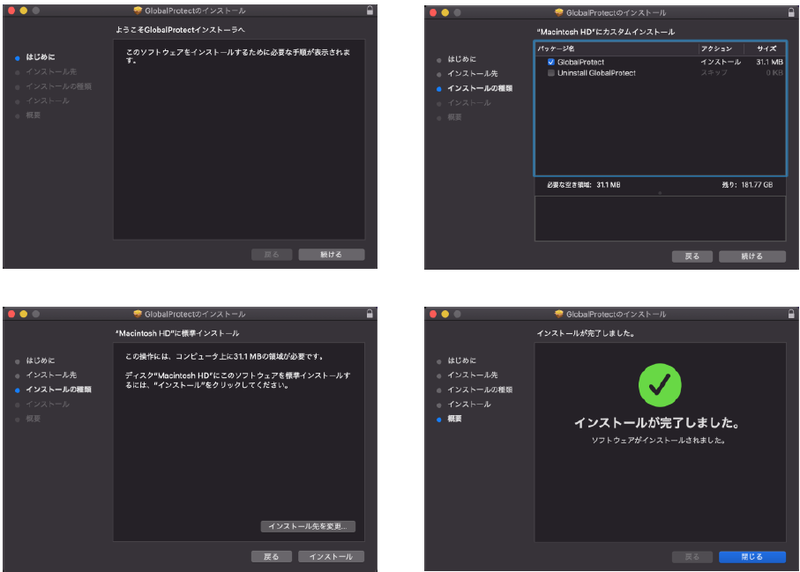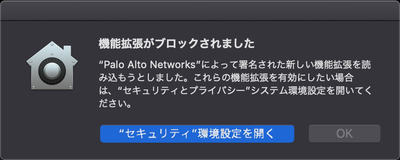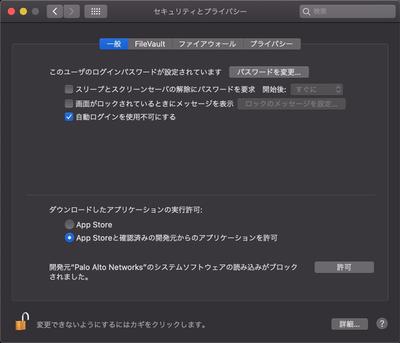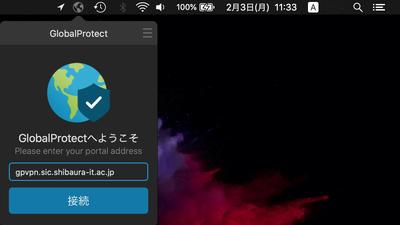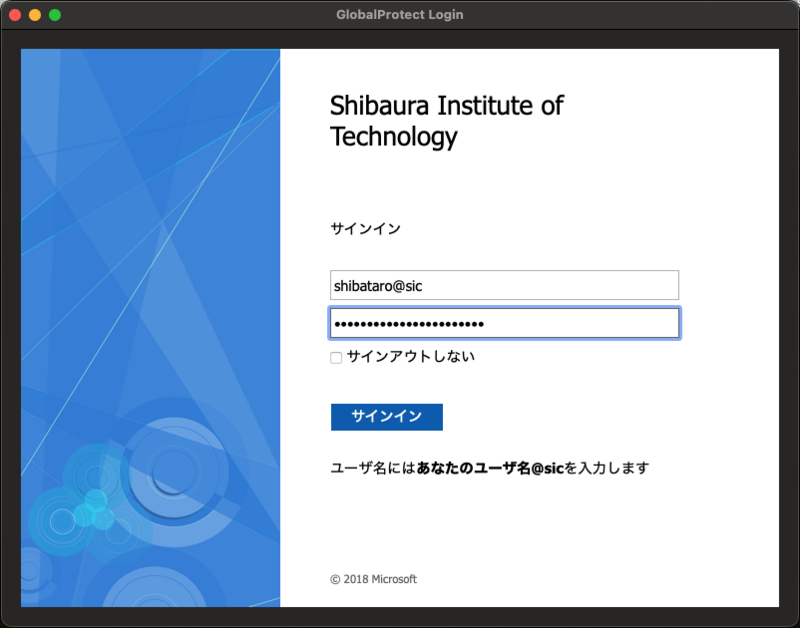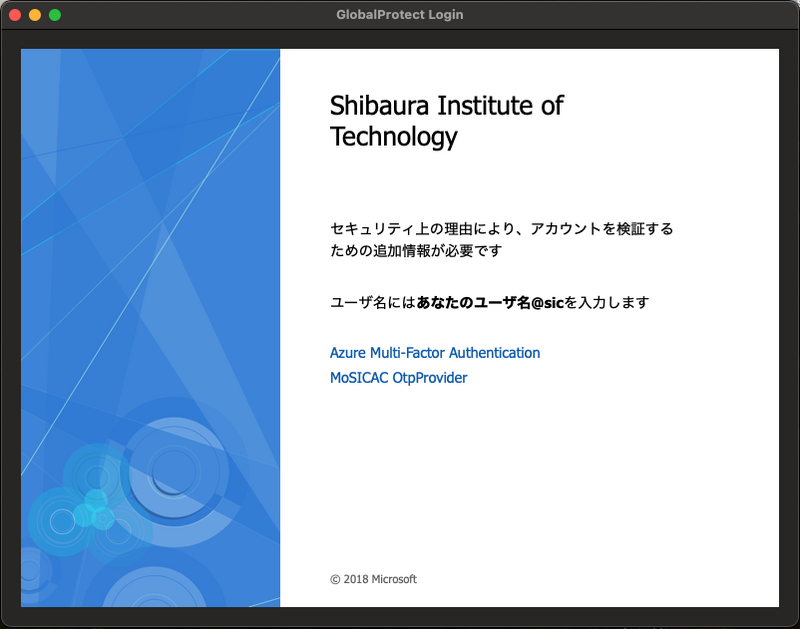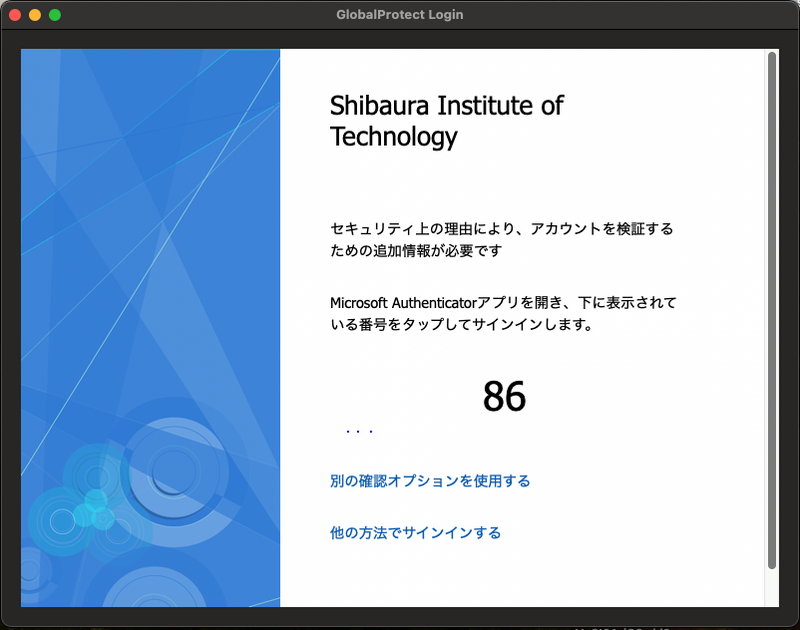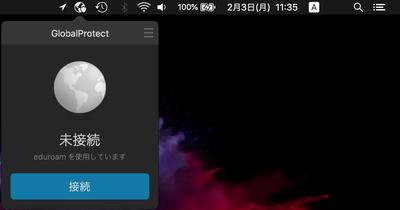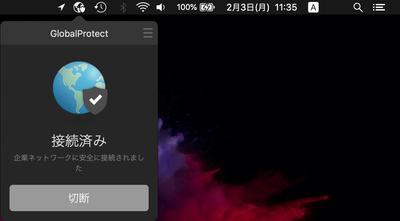ホーム > サービス > ネットワーク > SRAS > SRAS VPN > SRAS VPN (Global Protect) 利用ガイド Mac OS編
SRAS VPN (Global Protect) 利用ガイド Mac OS編
2025/10/08 更新
|
※GlobalProtectのソフトウエアは自動的に更新されますが、更新時に、稀に接続できなくなる場合があります。 |
インストール方法
1. WebブラウザでMicrosoft 365にサインイン済みにしておきます。
手順は、次のページの「2. Microsoft認証」を御覧ください。
https://web.sic.shibaura-it.ac.jp/ms_mfa_usage
2. 認証済みのWebブラウザで、下記のダウンロード用URLにアクセスします。
https://gpvpn.sic.shibaura-it.ac.jp
3. ログイン後、MacOS用のソフトウエアをダウンロードしてください。
ファイル名:GlobalProtect.pkg
4. ソフトウェアをインストールします。
特に設定等は必要ありません。「拡張機能がブロックされました」の表示が出た場合は、次の「5.」の手順を実施してください。
5. 「拡張機能がブロックされました」の表示が出た場合
「セキュリティ環境設定を開く」をクリックし、ブロックされたソフトウェアを許可します。
6. インストールが完了すると、GlobalProtectの接続画面が表示されます
次のポータルアドレスを入力し、「接続」をクリックします。
7. ADFSのサインイン画面が表示されたら、学情IDと学情Windows/ADFSパスワードを入力して、「サインイン」をクリックします。
*1 学情IDには@sicを含めてください。
例)aa999999@sic
aa999999
*2 Scombにログインする際のパスワードと同じです。わからない場合はAMIよりパスワード変更可能です。
8. 多要素認証方式の選択画面が表示されます。
Microsoft 365 多要素認証を有効化済みの場合は「Azure Multi-Factor Authentication」をクリックします。 -> 手順 9-a
まだ有効化していない場合は「MoSICA OtpProvider」をクリックします。 -> 手順 9-b
9-a. (Microsoft 365多要素認証の場合) Microsoft Authenticatorで認証を完了します。
9-b. MoSICAの認証の画面が表示されたら、MoSICAアプリに表示された6桁の数字を入力します。
MoSICA未登録の場合は「次へ」を押します。
接続・切断方法
接続
メニューバーのGlobalProtectアイコンをクリックして「接続」をクリックします。
切断
メニューバーのGlobalProtectアイコンをクリックして「切断」をクリックします。
【トラブルについてのFAQ】